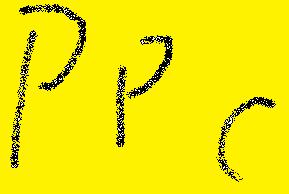了解しました。Apple HomeKitについて広く網羅的にまとめます。概要、主な機能、対応デバイス、設定方法、セキュリティとプライバシー、他のスマートホームプラットフォームとの違いなどを含めて整理します。
調査が完了したら、わかりやすく構成された形式でお届けしますので、少々お待ちください。
Apple HomeKitの概要と仕組み
Apple HomeKit(ホームキット)とは、Appleが提供するスマートホームプラットフォームです。iPhoneやiPad、Mac、Apple WatchなどのApple製デバイスから、
Siriによる音声コマンドや**「ホーム」アプリ
を通じて、家庭内のスマートデバイスを一元的に制御できます (HomeKit - Wikipedia)。HomeKitではHomeKit Accessory Protocol (HAP)** と呼ばれる通信仕様を用いており、対応するデバイス(
アクセサリ)とiOSデバイスが直接データのやりとりを行います (
HomeKit - Wikipedia) (
Apple HomeKitを使いたい理由 | DIY Smart Matter)。基本的にアクセサリとの通信は家庭内ネットワーク上で完結するためクラウドへの依存度が低く、インターネット接続が切れた場合でも家の中での操作は継続できます (
Apple HomeKitを使いたい理由 | DIY Smart Matter)。外出先からのアクセスやユーザー認証が必要な場合のみAppleのクラウド(iCloud)を用いる仕組みで、ローカル環境とクラウドサービスの利点を組み合わせています (
Apple HomeKitを使いたい理由 | DIY Smart Matter)。
HomeKitでは、
家(Home)ごとにデバイスを管理し、その中に
部屋(Room)や
ゾーン(Zone、複数の部屋の集合)を設定できます。アクセサリは必ずいずれかの部屋に所属し、ユーザーが分かりやすい名前を付けて管理します (
HomeKitの概要 - わふうの人が書いてます。)。これにより
Siriで指示を出す際も自然な言葉で操作可能です。例えば「
自宅の1階の電気を消して」と言えば、「自宅」というHome内の「1階」というZoneに属する全ての照明アクセサリがオフになります (
HomeKitの概要 - わふうの人が書いてます。)。このように階層構造(Home/Room/Zone)と名前付けにより、直感的な音声操作や統合管理が実現されています。またiOS 16以降では、スマートホーム統一規格である
Matterにも対応しており、他社プラットフォーム向けのMatter対応デバイスもHomeKit(ホームアプリ)に追加して操作することができます (
HomeKit - Wikipedia) (
HomeKit - Wikipedia)。
(
ホームアプリ - Apple(日本)) Homeアプリのホーム画面では、自宅内の
カテゴリー(照明、セキュリティ、気候など)のステータスが上部に表示され、登録した複数の
カメラ映像を同時にプレビューできます (
ホームアプリ - Apple(日本))(下図参照)。各アクセサリは部屋ごとに分類され、「シーン」には一括操作のセットが表示されます。例として、以下の画面では「自宅」というHomeにおいてプールやリビングなど4つのカメラ映像がプレビューされ、「ただいま」「おはよう」といったシーン、そして玄関ドアのロック状態や照明のオン/オフが一覧されています。
主な機能と利点
Siriによる音声操作
HomeKit最大の特徴は
Siriを使った音声コントロールです。iPhoneやiPadはもちろん、HomePodなどのスマートスピーカーを通じて「
Hey Siri」で話しかけるだけで家電を操作できます。例えば
Siriに「
Hey Siri、電気をつけて」と命令すれば、対応する部屋のスマート照明をすぐに点灯できます (
iPhoneと家電を連携させる | iPhone修理を大阪梅田で即日対応〖SmaphoDr大阪梅田〗)。この音声操作はハンズフリーかつ複数のデバイスにまたがって機能し、Apple WatchからSiriに話しかけて操作することも可能です。
HomePod mini(下写真)のような常時待機の音声アシスタントデバイスを設置すれば、家族全員がいつでも呼びかけて照明や空調をコントロールできる環境が整います。またHomePodやApple TVは
ホームハブとしても機能し、Siri経由のコマンドを受けて自動的に各アクセサリへ指示を中継します (
ホームアプリ - Apple(日本))。
(
File:HomePod mini.jpeg - Wikipedia)
HomePod mini(写真)は、Siriを搭載したAppleのスマートスピーカーで、HomeKitの音声操作とホームハブ機能を担います。HomePodシリーズを自宅に設置しておけば、「Hey Siri」と呼びかけて照明のオン/オフや音楽の再生といった操作が可能で、家族みんなで音声アシスタントを共有できます。またHomePod自体がHomeKitのハブとなるため、ユーザーのiPhoneが手元になくても家のオートメーションや遠隔アクセスが機能します。
シーンとオートメーションによる一括操作・自動化
HomeKitでは複数のデバイスをまとめて制御する
シーン(Scene)機能や、条件に応じて自動実行するオートメーション機能が充実しています。
シーンを使えばワンタップまたは一声で複数の家電を同時にコントロール可能です。例えば「
おやすみ」というシーンを作成しておけば、寝る前に家中の照明を一括で消灯し、玄関のスマートロックを施錠するといった動作をまとめて実行できます (
ホームアプリでシーンやオートメーションを作成する - Apple サポート (日本))。逆に朝には「
おはよう」シーンでカーテンを開け、室温を快適に保つようエアコンをオンにし、お気に入りの音楽を再生するといった複数のアクションを同時に開始できます (
ホームアプリでシーンやオートメーションを作成する - Apple サポート (日本))。シーンはユーザーの生活パターンに合わせて自由に作成・カスタマイズでき、Siri経由で「〇〇して」とシーン名を呼ぶだけで実行できるため非常に便利です。
オートメーション機能を使えば、設定したトリガー(条件)に応じてHomeKitデバイスを自動制御できます。トリガーには
時刻や曜日によるスケジュール、
場所(ユーザーの現在位置や家への出入り)、
センサーの検知(人感センサーが反応、ドア開閉センサーの変化など)、デバイス同士の連動(あるデバイスの動作が他のデバイスを起動)などが利用可能です。例えば
位置情報を用いたオートメーションでは、「家を出たら全ての照明を自動消灯し、エアコンとテレビの電源をOFFにする」といったシナリオを組むことができます (
スマートホームプラットフォームの正しい選び方 | ギズモード・ジャパン)。逆に「職場から自宅まであと1kmに近づいたら暖房をオンにして部屋を暖めておく」といった帰宅前の起動も設定できます。これらは
iPhoneの現在位置(ジオフェンス)をホームハブが検知して実行するため、手動操作なしで快適な環境を用意できます (
スマートホームプラットフォームの正しい選び方 | ギズモード・ジャパン)。その他にも「玄関のドアが開いたら廊下のライトを点灯」「就寝中に人感センサーが動いたらアラームを鳴らす」など柔軟な自動化が可能です。
遠隔操作とホームハブ
HomeKit対応デバイスは、自宅のWi-Fiネットワーク内だけでなく
インターネット経由での遠隔操作にも対応しています。外出先からiPhoneのホームアプリを開いてエアコンの電源を入れたり、玄関のスマートロックを解除したりといった操作ができ、どこにいても自宅の状況を把握・制御できます (
HomeKit - Wikipedia)。さらにホームアプリでは、遠隔地から家族に
デバイス操作権限を共有することも可能で、家族みんなでスマートホームを管理できます。
遠隔操作や自動化を利用するには、自宅に常時待機する
ホームハブの設定が必要です (
HomeKit - Wikipedia) (
iPhoneと家電を連携させる | iPhone修理を大阪梅田で即日対応〖SmaphoDr大阪梅田〗)。ホームハブには
Apple TV(HD/4K)や
HomePod(mini含む)、または常時電源に接続された
iPadを使用できます (
HomeKit - Wikipedia)。ホームハブは、自宅内のアクセサリとAppleのクラウドサービス(iCloud)との仲立ちをする役割で、ユーザーが外出先から送信したコマンドやオートメーションの実行指示を受け取り、家庭内ネットワーク上で各デバイスに伝達します (
Apple HomeKitを使いたい理由 | DIY Smart Matter)。これにより、ユーザーが世界中どこにいても家のデバイスを制御でき、またデバイスからの通知(センサーのアラームやカメラの検出通知など)をリアルタイムで受け取ることができます。
対応デバイスの種類と代表的なメーカー
HomeKitは非常に幅広い種類のスマートデバイスに対応しており、スマート照明・コンセントからセンサー類、防犯カメラやドアロック、家電製品まで多岐にわたります。 (
HomeKit - Wikipedia) (
HomeKit - Wikipedia)以下に主なデバイスカテゴリと代表的なメーカー・製品例を示します。
※HomeKit対応アクセサリにはパッケージや本体に**「Works with Apple HomeKit」**という認証ロゴ(MFi認証マーク)が表示されています (
HomeKit - Wikipedia)。この認証を取得した製品はAppleの審査を通過しており、HomeKitによる制御や高度なセキュリティ基準(通信の暗号化など)を満たしていることを示します。
Appleは公式サイト上で「世界中で50以上のブランドがHomeKit対応アクセサリを提供しており、今後も続々と増えていく予定」と述べており (
Apple HomeKitを使いたい理由 | DIY Smart Matter)、主要なスマートホーム機器メーカーの多くがHomeKitエコシステムに参加しています。ただし2022年以前はHomeKit対応製品が他プラットフォームに比べ少なく価格も高めである点が指摘されていました (
Apple HomeKitを使いたい理由 | DIY Smart Matter)。しかし近年はMatter規格の登場もあり対応製品が増加傾向にあります(後述)。
セットアップ方法(初期設定・追加手順)
HomeKit対応デバイスのセットアップは比較的簡単で、iPhone/iPad上の**「ホーム」アプリ**から行います。基本的な手順は以下の通りです (
iPhoneと家電を連携させる | iPhone修理を大阪梅田で即日対応〖SmaphoDr大阪梅田〗)。
- 対応アクセサリの用意: まず購入したデバイスが「HomeKit対応」であること(HomeKitロゴが表示されていること)を確認します。 (iPhoneと家電を連携させる | iPhone修理を大阪梅田で即日対応〖SmaphoDr大阪梅田〗)対応デバイスには本体や説明書に**8桁のセットアップコード(QRコード付き)**が記載されています。
- ホームアプリで追加: iPhoneのホームアプリを開き、画面右上の「+」ボタンから「アクセサリを追加」を選択します (iPhoneと家電を連携させる | iPhone修理を大阪梅田で即日対応〖SmaphoDr大阪梅田〗)。カメラが起動するので、アクセサリに付属の**QRコード(または8桁コード)**を読み取ります。最近の機器ではiPhoneを近づけるだけで自動検出・追加できる場合もあります (スマートホームプラットフォームの正しい選び方 | ギズモード・ジャパン)。画面の指示に従い、アクセサリに名前を付けて設置場所の部屋を選択します。
- アクセサリの設定: デバイスによっては追加後に細かな設定(例:照明のデフォルト色温度やカメラの録画オプションなど)が可能です。必要に応じてホームアプリ上でアクセサリのアイコンを長押しし、設定画面から調整します。
- ホームハブの設定(任意): 家のアクセサリを外出先から操作する場合やオートメーション機能をフルに使う場合は、Apple TVやHomePodをホームハブとしてあらかじめ設定しておきます (iPhoneと家電を連携させる | iPhone修理を大阪梅田で即日対応〖SmaphoDr大阪梅田〗)。ホームハブにするデバイスでは、自分のApple IDでログインし、HomeKitオプションから「ホームハブとして使用」を有効にします(通常、Apple TV/HomePodは電源とネットワークに接続しておけば自動的にハブになります)。※ホームハブ設定を行わなくてもHomeKitアクセサリ自体は使えますが、その場合リモートアクセスや一部のオートメーション(位置情報連動など)が制限されます (iPhoneと家電を連携させる | iPhone修理を大阪梅田で即日対応〖SmaphoDr大阪梅田〗)。
- Siriや他のデバイスで操作: 準備が整ったら、実際に操作をテストします。例えばiPhoneやHomePodに向かって「Hey Siri、リビングのライトをつけて」と話しかければ、追加した照明が反応するはずです (iPhoneと家電を連携させる | iPhone修理を大阪梅田で即日対応〖SmaphoDr大阪梅田〗)。ホームアプリ内からアクセサリのボタンをタップして直接操作したり、シーンやオートメーションに組み込むこともできます。
以上のように、一度セットアップを行えば、あとは日常的にSiriやホームアプリでデバイスをコントロールできるようになります。なお、一つの「Home」に対して
複数ユーザーを招待することも可能です。ホームアプリの設定から家族や同居人のApple IDを招待メンバーに追加すれば、その人も自身のデバイスで同じHomeKit環境を操作・閲覧できます (
HomeKit - Wikipedia)。これにより家庭内のスマートホーム環境を共有し、皆で利便性を享受できます。
セットアップ時の注意点として、HomeKit対応デバイスごとに
メーカー固有のアプリが提供されている場合があります。これら公式アプリではファームウェアアップデートやデバイス固有機能の設定が可能ですが、基本的な追加・操作自体はHomeKit標準のホームアプリだけで完結します。また、対応デバイスの追加上限がありますが非常に多数(100以上)登録できるため、一般的な家庭で上限に達することはあまりありません。
セキュリティとプライバシー
Apple HomeKitは
高いセキュリティとプライバシー保護を備えている点が大きな特徴です。他社プラットフォームと比較しても「Apple公式のスマートホームシステムでセキュリティが高い」と評価されています (
iPhoneと家電を連携させる | iPhone修理を大阪梅田で即日対応〖SmaphoDr大阪梅田〗)。具体的なセキュリティ・プライバシー上の特徴を以下にまとめます。
- MFi認証と暗号化: HomeKit対応アクセサリはすべてAppleのMFi認証(Made For iPhone認証プログラム)を取得する必要があります。認証過程でセキュリティ要件がチェックされ、認証をパスした製品のみが「HomeKit対応」を名乗れます (HomeKit - Wikipedia)。通信面ではアクセサリ間・デバイス間のやりとりはペアリング時に交換される鍵によってエンドツーエンドで暗号化されます。各セッションは高度なプロトコル(Station-to-Stationプロトコル)で確立され、鍵は毎回動的に生成・更新されるため盗聴や改ざんに強固です (HomeKitの通信のセキュリティ - Apple サポート (日本))。このように認証・暗号化により、ホームネットワーク内外での不正アクセスからデバイスとユーザー情報を保護しています。
- データのプライバシー保護: HomeKitで扱うユーザーの設定データや操作履歴(ホームの構成やアクセサリの状態等)は、iCloudを通じてユーザーの全デバイス間で同期されますが、その際はすべてエンドツーエンドで暗号化されています (HomeKitデータのセキュリティ - Apple サポート (日本))。暗号鍵はユーザーのデバイス間で厳重に管理され、Appleでさえもその内容を解読・閲覧することはできません (HomeKitデータのセキュリティ - Apple サポート (日本))。この仕組みにより、クラウド上でもユーザーのプライバシーが守られています。またAppleはユーザーデータを広告目的で利用しない方針を掲げており、HomeKitの操作履歴やデバイス情報が第三者に提供される心配もありません。
- カメラ映像の安全管理(HomeKit Secure Video): HomeKit対応のセキュリティカメラは、HomeKit Secure Videoという仕組みで特に厳重に扱われます。録画映像は家庭内のホームハブ上で解析・圧縮された上で、ユーザーのiCloudに暗号化保存されます (HomeKitデータのセキュリティ - Apple サポート (日本))。映像を確認できるのはユーザー本人だけで、Apple含め他者が閲覧することはできません。さらにiOS13で導入されたHomeKit Secure Videoでは、人や車、動物の検出・識別処理をクラウドに送信せずホームハブ上のAIで行うよう設計されています (HomeKit - Wikipedia)。iOS14では顔認識による来訪者の判別機能も追加されましたが、これも同様にローカル処理されます (HomeKit - Wikipedia)。例えば玄関のカメラが家族の顔を認識して「○○さんが帰宅しました」と通知する場合でも、その顔データがクラウドへアップロードされることはありません。このようにプライバシーに配慮しつつ、防犯上必要な通知・録画を実現しています(録画データの閲覧にはHomeアプリ経由で承認されたユーザーのみアクセス可能)。なお録画の保存には一定のiCloudストレージ(50GB以上のプラン)が必要ですが、カメラ台数に応じて録画用容量は無制限で提供されます (HomeKit - Wikipedia)。
- ネットワークセキュリティとHomeKitルーター: HomeKitには対応アクセサリを保護するためのセキュアビデオやHomeKitルーター機能もあります。HomeKit対応ルーター(EeroやLinksys Velopなど対応モデル)を導入すると、ネットワーク上でアクセサリごとに通信相手を制限し、万一デバイスが乗っ取られても被害を最小限に抑える仕組みが使えます。例えば防犯カメラはクラウドの特定サーバとのみ通信を許可し、他のインターネット先への通信を遮断するといったルール設定が可能です。これによりIoT機器を狙ったサイバー攻撃やプライバシー漏えいリスクを低減できます。
このように、HomeKitは**「セキュリティ重視」
の設計思想が一貫しており、安全性とプライバシーの高さは他のスマートホームプラットフォームと比べても大きな利点となっています (iPhoneと家電を連携させる | iPhone修理を大阪梅田で即日対応〖SmaphoDr大阪梅田〗)。スマートホーム化に不安がつきまとう防犯面**でも、Appleの厳格な審査と暗号化技術によってユーザーは安心して利用できます。
他のスマートホームプラットフォームとの違い
現在、主要なスマートホームプラットフォームとしてはAppleのHomeKitのほかに、
Google Home(Google Assistant)やAmazon Alexa(および対応するEchoシリーズ)があります。それぞれ目指すところは同じで、家中のスマート機器をまとめて音声操作・自動化しようというものですが、アプローチや特徴にいくつか違いがあります (
スマートホームプラットフォームの正しい選び方 | ギズモード・ジャパン)。以下にHomeKitと他プラットフォームの主な違いを比較します。
- 対応デバイスの数・互換性: Amazon AlexaやGoogle Homeは歴史的に対応デバイスの種類が非常に豊富で、幅広いメーカーの製品と連携できます。Alexaはサードパーティの「スキル」によって家電以外のサービス連携も拡張可能で、Googleも「Works with Hey Google」プログラムで多数の機器をサポートしています。それに対しHomeKitは、当初Appleの認証要件が厳しかったこともあり対応製品が限定的で、選択肢が少ないと言われてきました (Apple HomeKitを使いたい理由 | DIY Smart Matter)。またAndroidデバイスから直接操作できない点もあり、Apple製品を揃えていないユーザには参入障壁が高いプラットフォームでした (スマートホームプラットフォームの正しい選び方 | ギズモード・ジャパン)。しかし、2022年にMatter(スマートホーム共通規格)が策定され各社が採用したことで状況は変わりつつあります。Matter対応デバイスであればメーカーやプラットフォームを問わず共通に使えるため、例えばGoogle/Nest向けに買ったスマートライトをHomeKitに追加するといったことも可能になってきました (HomeKit - Wikipedia)。AppleもiOS16でMatterに対応し、HomePod miniや第2世代Apple TV 4KなどThread対応ハブを介して各社のMatter製品を利用できます (iPhoneと家電を連携させる | iPhone修理を大阪梅田で即日対応〖SmaphoDr大阪梅田〗) (ホームアプリ - Apple(日本))。今後はプラットフォーム間の垣根が低くなり、対応デバイス数の差は縮まっていくと期待されます。
- プライバシーとクラウド依存: HomeKitは上述の通りローカルネットワーク内で処理を完結させ、必要な時のみ暗号化されたデータをクラウド連携する方式で、ユーザーデータのプライバシー保護を重視しています (HomeKitデータのセキュリティ - Apple サポート (日本))。一方、Amazon AlexaやGoogle Homeは基本的にクラウドサービス主体で動作し、音声コマンドもデバイス情報も一旦インターネット上のサーバに送られて処理されます。それゆえAIの応答精度やサービス連携の豊富さにつながっていますが、同時にユーザーの音声データがクラウドに蓄積される(※設定で削除可能)などプライバシー面の懸念も指摘されています。またクラウド依存のため、インターネット接続がないとほとんど操作できない点も相違です。HomeKitはローカルでHAP通信が完結するためネットが不通でも家の中でデバイス操作・自動化が機能しますが (Apple HomeKitを使いたい理由 | DIY Smart Matter)、AlexaやGoogleは音声解析自体がクラウド頼みでありネットワークエラー時には音声操作ができません(ただしAlexaにはローカル音声コントロール機能のアップデートも一部あります)。総じて、「プライバシー重視でオフライン対応もあるHomeKit」対「クラウド活用で利便性重視のAlexa/Google」という対比ができます。
- 音声アシスタントの違い: Siri(Apple)、Googleアシスタント、Amazon Alexaはいずれも音声でスマートホーム操作が可能ですが、それ以外の機能やキャラクター性に違いがあります。Alexaはサードパーティーのスキルを追加でき、スマートホーム以外にも買い物やゲーム、情報検索など多彩な拡張が可能です。GoogleアシスタントはGoogle検索の知識を活かした問答やマルチ言語対応に優れ、Androidフォンとの連携が強みです。Siriは主にAppleデバイスで動作し、ウェイクワード「Hey Siri」での呼びかけやHomePodでの音声応答に特化しています。一般的な知識質問ではAlexaやGoogleに軍配が上がるとされますが、HomeKitデバイスの操作に関してはSiriも正確かつ迅速に応答します。またSiriはユーザーの名前や家族関係を理解しており、「○○の部屋の電気消して」など親しみやすい指示が可能です。加えてApple WatchやCarPlayからもSiri経由で家の操作ができ、Appleユーザーには統一された体験を提供します。
- 使い勝手とアプリの差異: スマートホーム統合アプリとして、Appleはホームアプリ、GoogleはGoogle Homeアプリ、AmazonはAlexaアプリを提供しています。操作性については主観もありますが、一般にAlexa/Googleの方が直感的でわかりやすいと言われることが多いです (スマートホームプラットフォームの正しい選び方 | ギズモード・ジャパン)。HomeアプリはiOS標準に組み込まれている分シンプルですが、逆に言えば細かな設定項目がやや分かりづらいという指摘もあります (スマートホームプラットフォームの正しい選び方 | ギズモード・ジャパン)。一方でHomeアプリはiPhoneのコントロールセンターやウィジェットとも統合されており、Apple製品同士の連携という点では秀でています。またマルチプラットフォーム対応にも差があります。AlexaとGoogle HomeはiPhone用の公式アプリも提供されており、Androidユーザー・iPhoneユーザー問わず利用できます。Alexa対応デバイスはAppleのMacから直接操作する公式手段がない(Webブラウザ経由のAlexa操作のみ)といった制限もあります (iPhoneユーザー必見!Apple「ホーム」アプリをオススメする理由!Homekit対応にする方法)。HomeKitはApple専用設計のためAndroid端末から操作できない点が明確な違いです。ただし最近はMatterデバイスを経由してAndroidから間接的に操作する方法も出てきています。
- デバイス価格と戦略の違い: AlexaやGoogleは自社のスマートスピーカー(EchoシリーズやNestシリーズ)を低価格で販売し普及を狙ってきました。特に小型のEcho DotやNest Miniはセール時に数千円程度で入手可能で、スマートホームの入り口として手を出しやすい戦略です。一方、AppleはHomePodシリーズを高音質志向で開発しており、初代HomePodは3万円前後、HomePod miniでも1万円前後と他社より高めでした (Apple HomeKitを使いたい理由 | DIY Smart Matter)(もっともHomePod mini登場で価格差は縮小しました)。スマートホーム対応デバイス自体の価格も、Appleは高付加価値路線の製品を多くラインナップしています。例えばAlexa対応の安価なスマートプラグが数百円~数千円で買えるのに対し、HomeKit対応のプラグ(Eve Energyなど)は1万円近くする場合もあります (Apple HomeKitを使いたい理由 | DIY Smart Matter)。もっとも昨今はMeross等の低価格ブランドがHomeKit対応製品を投入し、価格面でも選択肢が増えています。またAmazonはデバイス普及を優先して原価割れで販売しているとも言われ、事業の持続性が議論される状況です (Apple HomeKitを使いたい理由 | DIY Smart Matter)。総じて、Appleは堅実だが高価格帯、Amazon/Googleは普及重視で低価格帯というビジネス戦略の違いがスマートホーム市場にも表れています。
以上のように、HomeKitとGoogle Home/Alexaには
一長一短があります。
Appleのエコシステムに深く馴染んでいるユーザー(iPhoneやMacを常用しプライバシーを重視する方)にとってはHomeKitが魅力的な選択肢です (
スマートホームプラットフォームの正しい選び方 | ギズモード・ジャパン)。一方、既に
多数のサードパーティ機器を使っていたり、Androidデバイスも活用している場合はAlexaやGoogleの方が柔軟でコスト面でも有利でしょう (
スマートホームプラットフォームの正しい選び方 | ギズモード・ジャパン)。もっとも冒頭で述べたように
Matter標準の普及が進めば、好きなプラットフォームを選んでもデバイス互換性の差は小さくなっていくと考えられます。最終的には、ユーザーの重視するポイント(プライバシー、音声AIの好み、使用中のガジェット環境)に応じてベストなプラットフォームを選ぶことが重要です。
HomeKitの活用例(ユースケース紹介)
最後に、Apple HomeKitを使った具体的な活用シーンの一例を紹介します。スマートホーム化によってどのような便利さが得られるのか、いくつかのユースケースで見てみましょう。
- 音声で照明や家電をコントロール: Hands-freeで家電を操作できるのはスマートホームの醍醐味です。例えば両手が塞がっているときでも「Hey Siri、リビングの電気をつけて」と話しかければ即座に照明が点灯します (iPhoneと家電を連携させる | iPhone修理を大阪梅田で即日対応〖SmaphoDr大阪梅田〗)。料理中に「Hey Siri、タイマーをセットして」「換気扇を強くして」と頼むこともできます。就寝前、ベッドに入ったまま「Hey Siri、おやすみ」と声をかければ家中の電気が消えて施錠も完了 (ホームアプリでシーンやオートメーションを作成する - Apple サポート (日本))。このように声ひとつで家電を操作できる快適さは、一度体験すると手放せなくなるでしょう。
- ワンタップでシーン実行: シーン機能を活用すると、複数のデバイス操作をまとめて実行できます。例えば朝起きたときに**「おはよう」シーン**を実行すると、寝室の照明がゆっくり明るくなり、スマートカーテンが自動で開いて朝日を取り入れ、キッチンのコーヒーメーカー(スマートプラグ接続)がオンになってコーヒーの抽出を開始…といった一連の動作がボタン一つで行われます。また外出時には「留守モード」シーンを設定しておき、玄関を出る直前に実行すると、全ての照明OFF・エアコンOFF・戸締まり確認・防犯カメラONという状態にまとめて切り替えることができます。従来なら家中を巡ってスイッチを個別に確認していた作業が、HomeKitのシーンで一括完了するわけです。
- オートメーションで自動化: HomeKitのオートメーションを使えば、決まった条件でスマートホームが自律的に動きます。例えばジオフェンスを利用したケースでは、ユーザーのiPhoneが自宅から離れるのを検知して「不在時モード」を自動オン、エアコンや照明の消し忘れを防止します (スマートホームプラットフォームの正しい選び方 | ギズモード・ジャパン)。夕方に近づき外が暗くなったら自動で間接照明が点灯し始めるようタイマー設定することもできます。センサー活用例としては、寝室の温度センサーが20℃を下回ったら暖房をオン、25℃を超えたらオフにする、といった細かな温度管理も自動化できます。さらには天気APIとの連携で「明け方に雨が降り出したら窓を自動で閉める(自動窓開閉機が必要)」なんて高度なことも理論上可能です。HomeKitのオートメーション機能と対応アクセサリを組み合わせれば、家がまるで意思を持っているかのように状況に応じた動作をしてくれるでしょう。
- 遠隔監視と通知: 家の様子を常に気にかけられるのもスマートホームの恩恵です。HomeKit対応カメラを設置しておけば、外出先からホームアプリでライブ映像を確認できます。例えばペットの見守りカメラとして、勤務中に愛犬の様子をチェックしたり、留守番中の子供がちゃんと帰宅しているか確認したりといった使い方ができます。またセンサーやカメラの異常検知時にはiPhoneにプッシュ通知を受け取ることも可能です。「玄関のドアが開きました」「リビングで人を検出しました」といった通知を受信したら、すぐにカメラ映像を開いて状況を確認できます。HomeKit Secure Video対応カメラであれば、人物か動物か車かを自動判別して通知してくれるため誤報が少なくなります。さらにiOS15以降ではカメラが配達された荷物を認識しユーザーに知らせてくれる機能も追加されました (HomeKit - Wikipedia)。例えば「玄関に荷物が届きました。映像を確認しますか?」と通知が来るので、受け取り忘れを防ぐことができます。これら遠隔監視・通知機能により、外出中でも自宅の安全を見守れ、万一の異常時には素早く対応できます。
- 家族みんなでスマートホーム: HomeKitは家族や同居人ともスマートホーム体験を共有できます。招待機能で妻や夫、子供のApple IDを自宅のHomeに追加すれば、それぞれのiPhoneで照明や家電を操作できます。例えば子供が学校から帰宅したらSiriに「ただいま」と話しかけ、自分用のシーンで部屋のエアコンやテレビをONにするといった使い方もできます。家族それぞれのデバイスから同じアクセサリを制御できるため、「○○してって頼んだのに…」という行き違いも減ります。またHomePodを介した**インターホン機能(インターコム)**で家族間のコミュニケーションを取ることも可能です(例:「夕食できたよ」とHomePodから子供部屋のHomePod miniへ放送する)。このようにHomeKitは家全体を巻き込んだ便利さを提供します。
以上、Apple HomeKitの概要から具体的な活用例まで包括的に紹介しました。HomeKitはApple製品との親和性を活かしたシームレスな操作性と、高いプライバシー保護・セキュリティを兼ね備えています (
iPhoneと家電を連携させる | iPhone修理を大阪梅田で即日対応〖SmaphoDr大阪梅田〗)。音声操作や自動化により生活をより快適にできる一方、デバイスやプラットフォーム選択にあたってはいくつか留意点もあります。しかし、うまく活用すれば日々の暮らしの質を向上させる強力なツールとなるでしょう。スマートホームを検討中のAppleユーザーにとって、HomeKitは有力な選択肢と言えます。
参考文献・情報源: Apple (日本)公式サイトおよびサポート情報、Apple HomeKitに関する技術記事・ブログ (
HomeKit - Wikipedia) (
Apple HomeKitを使いたい理由 | DIY Smart Matter) (
ホームアプリでシーンやオートメーションを作成する - Apple サポート (日本)) (
HomeKitデータのセキュリティ - Apple サポート (日本)) (
スマートホームプラットフォームの正しい選び方 | ギズモード・ジャパン)他、各種ニュースメディア記事やユーザー事例をもとに作成しました。